Highcharts Android
Highcharts Android 是官方发布的 Andrioid 扩展包,可以很方便的在 Android 开发环境中使用 Highcharts 创建交互性图表。
开发环境
- 下载好的 Highcharts 框架
Highcharts 框架的下载
有以下两种方式可以下载 Highcharts 框架:
方法一: 直接在 gradle 文件中添加 Highcharts 仓库
在 build.gradle 文件里添加 Highcharts 仓库
repositories {
maven {
url "https://highsoft.bintray.com/Highcharts"
}
}
并添加相关依赖
dependencies {
compile 'com.highsoft.highcharts:highcharts:6.1r'
}
方法二: 直接从 https://github.com/highcharts/highcharts-android/releases 下载 aar 文件,并放置在 libs 目录,如下图所示:
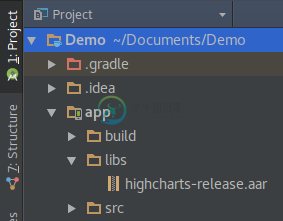
然后在 build.gradle 里添加 repositories ,代码如下:
repositories {
flatDir {
dirs 'libs'
}
}
并添加相关依赖
dependencies {
compile (name: 'highcharts-release', ext:'aar')
compile 'com.google.code.gson:gson:2.8.0'
}
使用
接下来,以一个示例项目的创建简单介绍一下 Highcharts Android 的基本使用方法。
步骤
- 创建 Android 项目
- 在 view 中创建图表 view
- 创建图表配置并添加到图表 view 中
- 运行并查看效果
1. 布局准备(添加 view)
首先我们需要为图表创建一个 view,打开 activity_main.xml 并添加下面的代码:
<com.highsoft.highcharts.Core.HIChartView
android:id="@+id/hc"
android:layout_width="match_parent"
android:layout_height="match_parent" />
2. 在 Activity 里添加 HIChartView
首先在 MainActivity.java 的顶部引入 Highcharts 相关的包
import com.highsoft.highcharts.Core.*;
import com.highsoft.highcharts.Common.HIChartsClasses.*;
然后在 onCreate 方法里添加 HIChartView
HIChartView chartView = (HIChartView) findViewById(R.id.hc);
// R.id.hc 定义在上面的 activity_main 里
完成这个步骤后,将会根据布局里定义的大小来创建一个图表视图,现在可以开始创建图表了。
3. 创建图表
为了方便演示,这里用虚拟数据创建一个简单柱形图。
图表的核心是配置,也就是 HIOptions 这个类,它包含所有需要配置。
创建 HIOptions 实例
HIOptions options = new HIOptions();
首先我们来设置图表类型,通过创建 HIChart 实例并赋值,代码如下:
HIChart chart = new HIChart();
chart.setType("column");
将 HIChart 实例赋值给 options
options.setChart(chart);
然后我们来创建标题对象并赋值,同样的该对象最终也是赋值给 options
HITitle title = new HITitle();
title.setText("Demo chart");
options.setTitle(title);
现在我们来给图表设置一些数据,这里创建的是柱形图,所以用 HIColumn 数据列。
HIColumn series = new HIColumn();
数据是 ArrayList,通过 setData 来赋值给数据列
series.setData(new ArrayList<>(Arrays.asList(49.9, 71.5, 106.4, 129.2, 144, 176, 135.6, 148.5, 216.4, 194.1, 95.6, 54.4)));
因为图表有多个数据列,所以这里用 ArrayList 来存放数据列并赋值给 options(即数据列是个数组)。
options.setSeries(new ArrayList<HISeries>(Collections.singletonList(series)));
最后将 options 赋值给视图
chartView.setOptions(options);
到此我们已经完成了所有步骤,现在 MainActivity.java 的代码如下:
package com.highsoft.highchartsdemo;
import android.support.v7.app.AppCompatActivity;
import android.os.Bundle;
import com.highsoft.highcharts.Core.*;
import com.highsoft.highcharts.Common.HIChartsClasses.*;
import java.util.ArrayList;
import java.util.Arrays;
import java.util.Collections;
public class MainActivity extends AppCompatActivity {
@Override
protected void onCreate(Bundle savedInstanceState) {
super.onCreate(savedInstanceState);
setContentView(R.layout.activity_main);
HIChartView chartView = (HIChartView) findViewById(R.id.hc);
HIOptions options = new HIOptions();
HIChart chart = new HIChart();
chart.setType("column");
options.setChart(chart);
HITitle title = new HITitle();
title.setText("Demo chart");
options.setTitle(title);
HIColumn series = new HIColumn();
series.setData(new ArrayList<>(Arrays.asList(49.9, 71.5, 106.4, 129.2, 144, 176, 135.6, 148.5, 216.4, 194.1, 95.6, 54.4)));
options.setSeries(new ArrayList<HISeries>(Collections.singletonList(series)));
chartView.setOptions(options);
}
}
4. 运行并查看结果
在 Android Studio 里点击 “Run” 即可查看运行结果
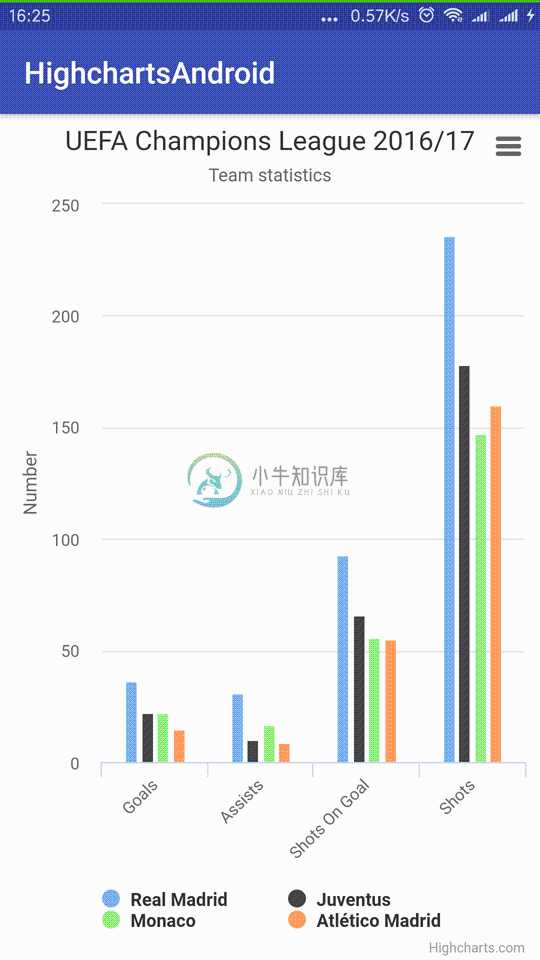
更多内容
1. 导出功能
导出功能需要进行额外的设置,步骤如下:
在 manifest 里指定 provider:
<provider android:authorities="com.your.package.name.FileProvider" <!-- com.your.package.name 需要修改 --> android:name="android.support.v4.content.FileProvider" android:exported="false" android:grantUriPermissions="true"> <meta-data android:name="android.support.FILE_PROVIDER_PATHS" android:resource="@xml/provider_paths"/> </provider>在 res 下创建 xml 目录并创建
provider_paths.xml,内容如下:<?xml version="1.0" encoding="utf-8"?> <paths> <files-path name="export" path="." /> </paths>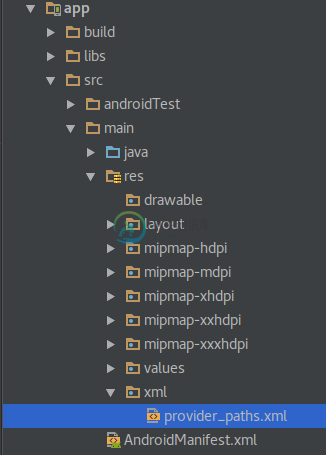
导出功能效果(以图表的形式分享):
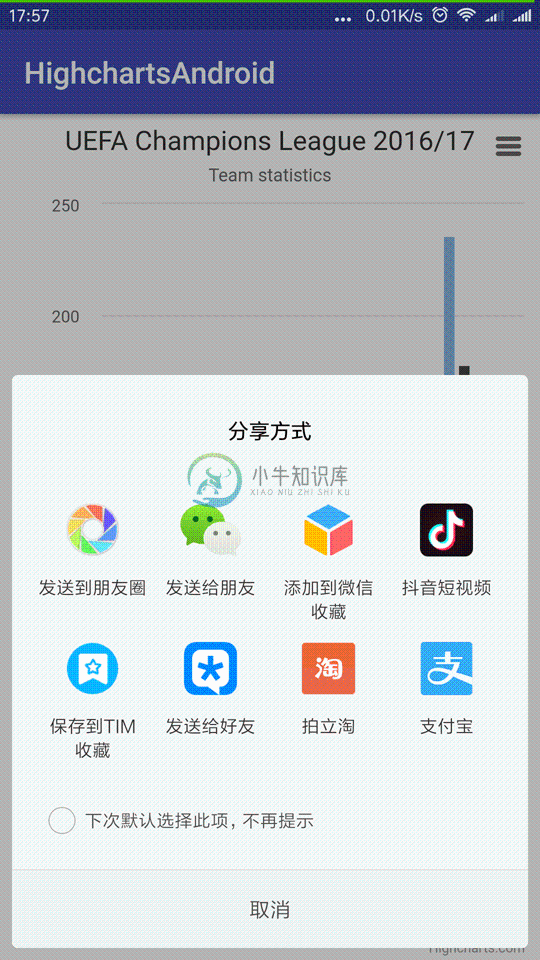
2. HIColor 示例
Highcharts Android 扩展包提供了自己的颜色实现。在图表配置里,有部分配置是 HIColor 类型。 您可以通过多种方法来是实例化所需的颜色(详见 API 文档)。 在这里,我们简单说明最复杂的渐变颜色的使用。
首先,需要创建 HIGradient 实例:
HIGradient gradient = new HIGradient(0, 0.5f, 1, 1); // 可以使用空构造函数,
然后,定义 HIStop
LinkedList<HIStop> stops = new LinkedList<>();
stops.add(new HIStop(0.4f, HIColor.initWithRGB(160, 160, 160)));
stops.add(new HIStop(1, HIColor.initWithRGB(60, 60, 60)));
有了上述两个对象,就可以实例化 HIColor,例如设置图表的背景色
HIChart chart = new HIChart();
chart.setBackgroundColor(HIColor.initWithLinearGradient(gradient, stops));
3. HIFunction 示例
Highcharts Android 支持点击事件回调函数与原生程序绑定(即可以在点击事件里执行 Android 原生行为)。下面示例展示了通过原生 Toast 来显示当前点击的点的坐标。
首先,创建一个数据列
HISpline spline = new HISpline();
spline.setData(new ArrayList<>(Arrays.asList(0.3,5.3,8.0,9.1,3.2,5.4,4.0,4.2,2.1,10.0)));
然后,给数据点绑定点击事件及回调函数,代码如下:
spline.setPoint(new HIPoint());
spline.getPoint().setEvents(new HIEvents());
spline.getPoint().getEvents().setClick(new HIFunction(
f -> {
Toast t = Toast.makeText(
this,
"Clicked point [ " + f.getProperty("x") + ", " + f.getProperty("y") + " ]",
Toast.LENGTH_SHORT);
t.show();
},
new String[] {"x", "y"}
));
上述代码中 HIFunction 中的第一个参数是 lambda 表达式定义的回调函数,第二个参数是图表中的变量数组(这些变量是当前事件对象的属性,例如 'x' 表示 point.x ),在回调函数里通过 getProperty 来获取这些变量。更多详情请参考 API 文档.
API 文档
地址:API 文档
演示 Demo
地址:演示 Demo

